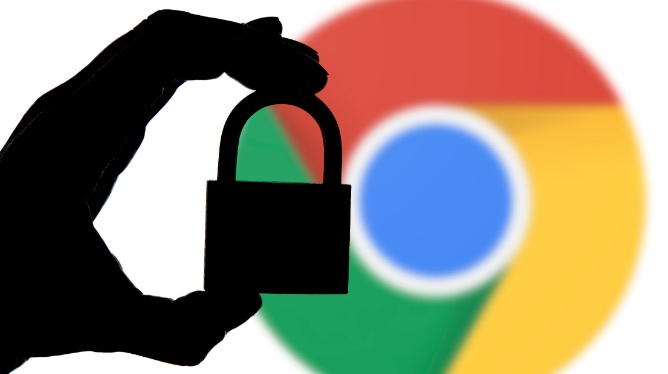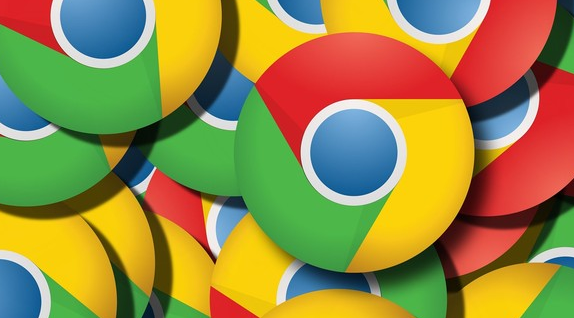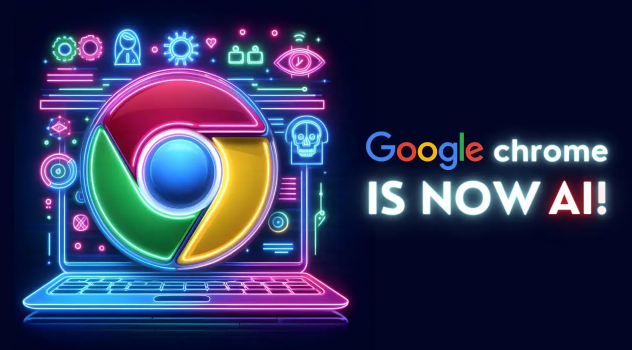详情介绍

1. 检查网络连接
- 确认设备已重新连接网络,尝试切换WiFi或使用移动数据。
- 访问其他网站测试网络稳定性,排除因网络中断导致下载失败的问题。
2. 重启浏览器与设备
- 关闭并重新打开Chrome浏览器,尝试重新下载。
- 若问题持续,重启电脑或手机,清除临时故障后再次尝试。
3. 清理缓存与临时文件
- 在Chrome设置中(点击右上角三个点 > 设置),选择“隐私和安全” > “清除浏览数据”,勾选“缓存的图像和文件”并清理。
- 使用系统自带的磁盘清理工具(如Windows的“磁盘清理”)删除临时文件,释放存储空间。
4. 禁用硬件加速
- 进入Chrome设置,选择“系统”选项,取消勾选“使用硬件加速(如果可用)”,重启浏览器后重试下载。
5. 修复或重置浏览器设置
- 在地址栏输入 `chrome://settings/reset`,按回车键,点击“恢复设置到初始默认值”以重置所有配置。
- 若怀疑插件冲突,进入扩展管理页面(点击右上角三个点 > 更多工具 > 扩展程序),逐一禁用非必要扩展后测试。
6. 检查系统与驱动更新
- 确保操作系统已安装最新更新(如Windows更新)。
- 访问显卡官网(如NVIDIA、AMD)下载并安装最新驱动程序,避免因兼容性问题导致崩溃。
7. 修改注册表(仅限Windows)
- 按下“Win+R”打开运行窗口,输入“regedit”进入注册表编辑器。
- 定位到 `HKEY_LOCAL_MACHINE\SOFTWARE\Policies\Google\Chrome`,新建DWORD值“renderercodelntegrityenabled”,数值设为“0”并保存。
8. 尝试其他下载方式
- 更换浏览器(如Firefox、Edge)重新下载文件。
- 通过官方镜像站点或第三方平台(如FileHippo)获取安装包,避开官网拥堵或服务器问题。
如需进一步帮助,可联系谷歌技术支持或访问Chrome帮助中心获取详细指南。